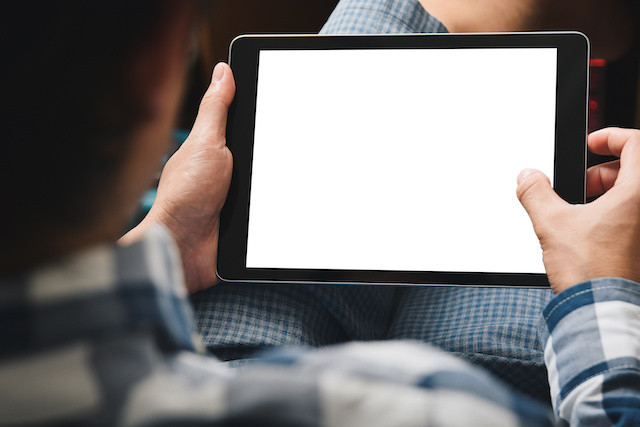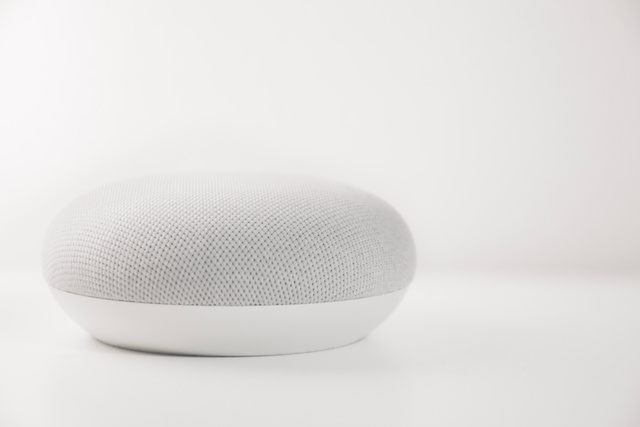インターネット共有が切れる7つの原因|デザリングを安定させる方法も解説
インターネット共有を使っていたのに、急に接続が切れてしまって困った経験はありませんか?
特にリモートワークや外出先での作業中にこれが起こると、大切な時間を奪われてしまうでしょう。
そこで本記事では、インターネット共有が切れる原因やネットを安定させる方法などを解説します。
インターネット共有が切れる7つの原因

インターネット共有が切れる主な原因は、以下の通りです。
- 接続できる端末の上限を超えている
- OSのアップデートができていない
- Wi-FiやBluetoothがオフになっている
- 電波干渉が起きている
- データ通信量の制限がある
- 携帯電話会社で通信障害が発生している
- スマホ本体が故障している
詳しく解説します。
接続できる端末の上限を超えている
インターネット共有が切れる原因の1は、接続可能な端末の上限を超えている点です。
多くのスマートフォンやタブレットには、テザリング機能を利用する際に同時に接続できる端末数に制限が設けられています。
特に古いデバイスや性能の低い機種では、接続可能な端末数が少ないだけでなく、処理能力の不足から通信速度が大幅に低下し、結果として接続が切れることもあります。
また、接続する端末が増えると、それぞれの端末が使用するデータ量が増加し、通信帯域が圧迫されるため、全体的な通信の品質が低下してしまうでしょう。
OSのアップデートができていない
OSが古いままの場合、テザリング中に通信が不安定になるリスクが高まります。
特にOSのバージョンが現在の通信プロトコルやネットワーク環境に適応していない場合、通信の途中で互換性の問題が発生し、インターネット共有が切れてしまうことがあります。
たとえば、キャリア側のネットワーク設定が最新のOSバージョンに最適化されている一方で、古いOSを使用しているデバイスでは正しく通信できないケースもあるでしょう。
また、古いOSには既知のセキュリティ上の問題が残されていることがあり、それが原因で通信がブロックされたり、不安定になったりする可能性も否定できません。
Wi-FiやBluetoothがオフになっている
テザリングは、接続元のデバイスからインターネット接続を共有する機能ですが、この接続はWi-Fi、Bluetooth、またはUSBケーブルを介して行われます。
その中でも、多くの人が使用するWi-FiやBluetoothが無効化されている場合、通信が途絶えてしまうことがあります。
たとえば、何らかの理由で接続元デバイスのWi-Fi機能が手動でオフに切り替えられたり、バッテリー節約モードが自動的に有効になってこれらの機能が制限されたりするのは、インターネット共有が停止する原因です。
また、一部のデバイスでは、Bluetoothを利用したテザリングを行う際にBluetooth機能が無効化されていると、接続そのものが成立せず、通信が開始されない問題が発生します。
さらに、OSやアプリの設定で誤ってWi-FiやBluetoothを切断してしまうことも原因として考えられるでしょう。
電波干渉が起きている
電波干渉が起きているのも、インターネット共有が切れる原因です。
電波干渉とは、同じ周波数帯や隣接する周波数帯を使用している複数の通信が互いに影響を及ぼし合い、通信の品質が低下する現象を指します。
とくにWi-FiやBluetoothを使用している機器が複数ある場合に起こりやすいです。
他のデバイスや周囲の環境による干渉を受けると、通信が不安定になり、インターネット共有が途切れることがあります。
データ通信量の制限がある
インターネット共有が切れる原因として、データ通信量の制限に達していることが考えられます。
特にスマートフォンを利用してテザリングを行う場合、多くの通信プランには一定のデータ通信量の上限が設定されています。
この制限を超えると速度制限がかかる、または通信が完全に停止することがあるのです。
データ通信量の制限に達する原因としては、テザリング中に動画のストリーミング視聴や大容量ファイルのダウンロードなどが考えられます。
まず契約中の通信プランを確認し、データ通信量の上限やテザリングに関する制約を正確に把握することが重要です。
携帯電話会社で通信障害が発生している
通信障害とは、携帯電話会社が提供するネットワークに何らかの問題が生じ、データ通信や通話が正常に行えなくなる状況です。
こうした障害は、テザリングを利用してインターネットを共有している際にも影響を与え、接続が不安定になることがあります。
復旧を待つ必要があるでしょう。
スマホ本体が故障している
インターネット共有が切れてしまうのは、そもそもスマホ本体が故障してしまったパターンも考えられます。
特に、スマートフォン本体の無線通信機能やハードウェアに関連する部分が故障すると、テザリングの接続が頻繁に切れることがあります。
修理を検討してみるのが良いでしょう。
インターネット共有が切れないように安定させる方法

インターネット共有が切れないように安定させる方法は、主に以下の通りです。
- iOSの設定変更を行う
- スマホを再起動する
- 電波の届きやすい場所で使用する
- ソフトウェアとファームウェアを最新に保つ
- 修理する
詳しく解説します。
iOSの設定変更を行う
まず、iOSの設定で「モバイルデータ通信」の項目を確認し、データ通信が正常に動作しているかをチェックすることが大切です。
モバイルデータ通信がオフになっていると、インターネット共有を行っても接続が確立されないため、この設定が有効になっているか確認することが最初のステップです。
また、テザリング用のWi-Fiパスワードや接続名(SSID)を変更してみることで、干渉を避けたり、安定した接続を確保できることがあります。
スマホを再起動する
スマートフォンは長時間使用していると、さまざまなアプリケーションやプロセスがバックグラウンドで動作し、システムのメモリや処理能力に負荷をかけることがあります。
このような状態でインターネット共有機能を使用すると、接続が不安定になりやすいです。
再起動を行うことで、これらのバックグラウンドプロセスやキャッシュがリセットされ、スマホの動作がスムーズになります。
電波の届きやすい場所で使用する
建物の壁や障害物、あるいは他の電子機器から発せられる干渉などが原因で、通信範囲や信号強度が低下することがあります。
そのため、インターネット共有が途切れないようにするためには、できるだけ電波が安定して届きやすい場所を選ぶことが大切です。
例えば、Wi-Fiを使ってインターネット共有を行っている場合、スマートフォンをなるべくルーターの近くに置くか、電波が届きやすい場所に移動させることが有効です。
ソフトウェアとファームウェアを最新に保つ
スマートフォンや通信機器のソフトウェア(OS)やファームウェアは、定期的にアップデートされることが多いです。
アップデートしておかないと、インターネット共有が不安定になることがあります。
こまめにアップデートしておくのが有効です。
修理する
スマートフォンや関連機器にハードウェアの故障がある場合には修理を検討することが必要です。
インターネット共有機能は、デバイスのハードウェアが正常に機能していることが前提となります。
もし、端末に物理的な損傷や部品の不具合がある場合、その影響で通信が不安定になることがあります。
特に、Wi-Fiやモバイルデータ通信に使用する無線機能に問題があると、インターネット共有の安定性に直結するため、早期の修理が求められるでしょう。
データ通信量を節約する方法
インターネット共有が切れてしまって直したとしても、今度はデータの通信量がなくならないか心配になる方もいるでしょう。
効果的なのは、不要なデータ通信を避けることです。例えば、バックグラウンドで動作しているアプリケーションが、気づかないうちにデータを消費していることがよくあります。
これらのアプリを手動で終了したり、バックグラウンドでのデータ使用を制限することで、データ量を減らせます。
また、Wi-Fi環境が整っている場合は、積極的にWi-Fiに接続し、モバイルデータを使用しないように心がけることも大切です。
インターネット共有が切れて解決できない場合は修理も検討しよう
インターネット共有が切れる原因はさまざまありますが、基本的に自分で直すことができます。
ただし、スマホの本体が故障している場合だと、自分で直すことが困難です。そのような場合は、修理業者へ修理依頼を検討しましょう。
特にスマホ修理工房では、以下のような安心充実のスマホトラブル保証をご提供しております。
- 年間最大60000円分まで修理無料
- 年1回バッテリーを特別キャンペーン価格交換
- 保護ガラス1500円割引
- インターネットセキュリティ(3台分)
Androidの修理も行っておりますので、ぜひ下記よりご相談ください。
- スマホ修理工房イーアス高尾店
- 東京都八王子市東浅川町550−1 イーアス高尾 1F
- スマホ修理工房 丸井錦糸町店
- 東京都墨田区江東橋3-9-10 丸井錦糸町店5F
- スマホ修理工房 聖蹟桜ヶ丘ショッピングセンターB館店
- 東京都多摩市関戸1−10−1 聖蹟桜ヶ丘ショッピングセンターB館2F
- スマホ修理工房 橋本店
- 神奈川県相模原市緑区橋本2-3-2 京王クラウン街橋本 2階
- スマホ修理工房 グランデュオ蒲田店
- 東京都大田区西蒲田7-68-1 グランデュオ蒲田西館4階
- スマホ修理工房 町田モディ店
- 東京都町田市原町田6丁目2-6 1階
- スマホ修理工房 中野ブロードウェイ店
- 東京都中野区中野5-52-15 中野ブロードウェイ1F
- スマホ修理工房 秋津店
- 東京都東村山市秋津町5-9-1 ケータイショップ【もしもしモンキー店内】
- スマホ修理工房 八王子オクトーレ店
- 東京都八王子市旭町9-1 八王子オクトーレビル1F
- スマホ修理工房 西八王子店
- 東京都八王子市千人町2丁目20−10 おたからや西八王子店内
- スマホ修理工房 港北TOKYU S.C.店
- 神奈川横浜市都筑区茅ヶ崎中央5-1港北 TOKYU S.C. 2階
- スマホ修理工房 セレオ相模原店(セレオ相模原内)
- 神奈川県相模原市中央区相模原1-1-3 2階
- スマホ修理工房 二俣川店
- 神奈川県横浜市旭区1-43-28 ドン・キホーテ 4F
- スマホ修理工房 海老名ビナウォーク店
- 神奈川県海老名市中央1-1-1 ビナウォーク1番館2F
- スマホ修理工房 セレオ甲府店
- 山梨県甲府市丸の内1-1-8 セレオ甲府3F
- スマホ修理工房 ラザウォーク甲斐双葉
- 山梨県甲斐市志田 字柿木 645−1ラザウォーク甲斐双葉2階